使用在线生成器、Word插件或Excel结合法可在Word中插入二维码。先生成二维码图片并下载,再插入文档;或安装QR Code插件一键生成;也可在Excel批量处理后导入。调整大小时保持清晰比例,建议最小2×2厘米,并添加扫码提示,确保可识别性。

在Word文档中插入二维码,可以方便地将网址、联系方式或文本信息快速分享给他人。只需扫描二维码就能获取内容,提升沟通效率。下面介绍几种在Word中生成和插入二维码的实用方法。
这是最简单常用的方式,适合所有版本的Word。
● 打开浏览器,搜索“二维码生成器”,选择一个可靠的网站(如草料二维码、二维工坊等)。 ● 在生成器中输入你想要转换的内容,比如网址、手机号、邮箱或一段文字。 ● 点击“生成二维码”,下载生成的图片到电脑。 ● 打开Word文档,点击“插入”→“图片”→选择下载的二维码图片插入即可。此方法操作简单,支持内容类型多,且可自定义颜色、添加Logo等美化设置。
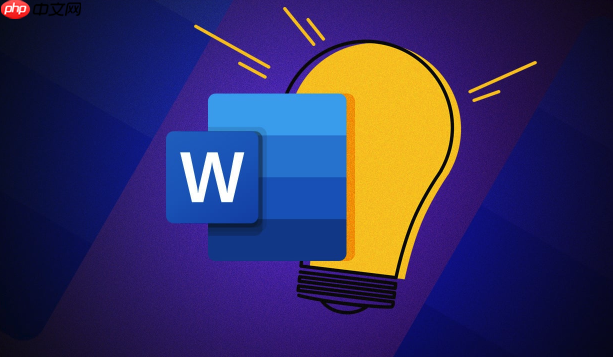
如果你经常需要插入二维码,可以安装Word插件来提高效率。
● 在Word中点击“插入”→“获取加载项”(或“应用商店”)。 ● 搜索“QR Code”相关插件,例如“QR4Office”或“Barcode for Word”。 ● 安装后,在工具栏中会出现二维码功能按钮。 ● 点击按钮,输入内容,即可直接在文档中生成二维码。插件方式更高效,适合批量处理,但需确保网络连接和插件来源安全。
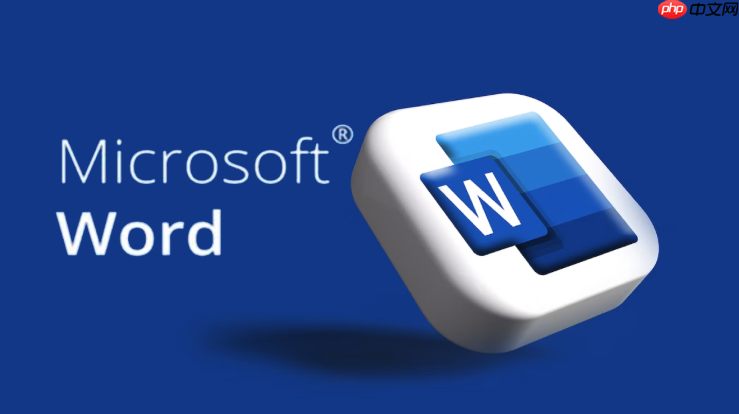
当你有一组数据(如多个网址或联系方式),可通过Excel生成多个二维码再导入Word。
● 在Excel中使用二维码函数或插件批量生成二维码图片。 ● 将生成的二维码复制粘贴到Word文档对应位置。 ● 调整大小和排版,便于打印或分享。这种方法适合制作产品目录、员工名片册等场景,节省大量手动操作时间。
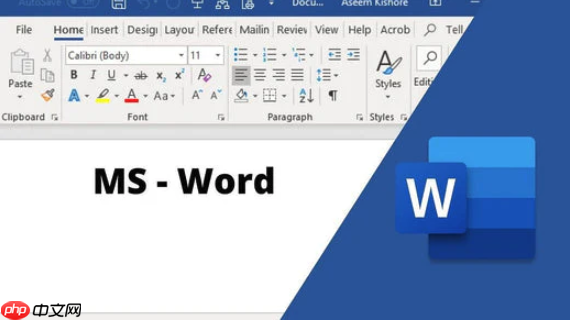
插入二维码后,注意以下几点确保可扫描性:
● 不要过度压缩或拉伸图片,保持清晰比例。 ● 建议最小尺寸为2×2厘米,避免打印后无法识别。 ● 插入图片后右键选择“设置图片格式”,取消“锁定纵横比”的勾选可自由调整,但建议保持原比例。 ● 可在二维码下方添加简短说明,如“扫码查看简历”或“扫码拨打电话”。基本上就这些。只要内容准确、图片清晰,生成的二维码就能稳定可用。整个过程不复杂,但容易忽略细节影响扫描效果。按需选择合适的方法,轻松实现Word文档中的二维码嵌入。
以上就是Word文档怎么插入二维码_Word文档二维码插入与生成教程的详细内容,更多请关注php中文网其它相关文章!

每个人都需要一台速度更快、更稳定的 PC。随着时间的推移,垃圾文件、旧注册表数据和不必要的后台进程会占用资源并降低性能。幸运的是,许多工具可以让 Windows 保持平稳运行。

Copyright 2014-2025 https://www.php.cn/ All Rights Reserved | php.cn | 湘ICP备2023035733号